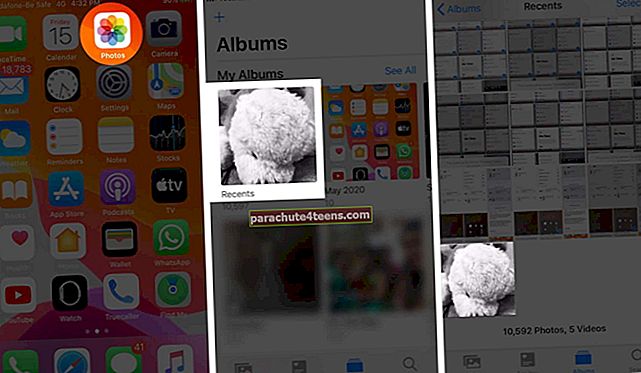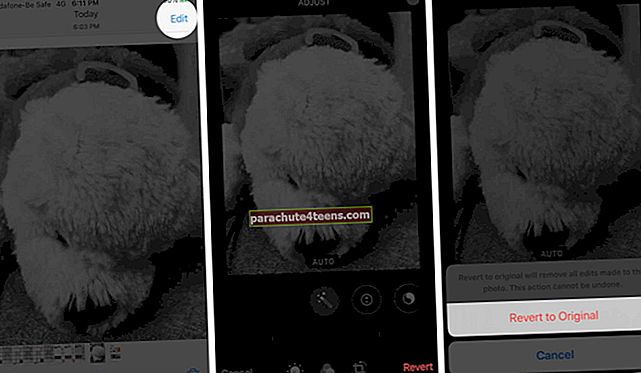Fotode rakendus iPhone'is ja iPadis pakub teile mitmeid redigeerimisvalikuid. Saate lisada filtreid, kärpida, pöörata, ümber pöörata, eemaldada punasilmsust, suurendada heledust, reguleerida küllastust ja palju muud. Parim osa on see, et teie tehtud muudatused ei ole hävitavad.
See tähendab, et saate fotot redigeerida nii palju kui soovite, ja alati on võimalus naasta foto algse, redigeerimata versiooni juurde. Nii et kui teil on pilt, mida muutsite, kuid soovite nüüd need muudatused tühistada, siis siin on see tee.
Filtrite ja efektide eemaldamine redigeeritud fotodelt
- Avage a Fotod rakendus ja puudutage Albumid.
- Puudutage nuppu redigeeritud foto, millest soovite filtrid ja efektid tagasi võtta
- Puudutage valikut Muuda paremalt ülevalt.
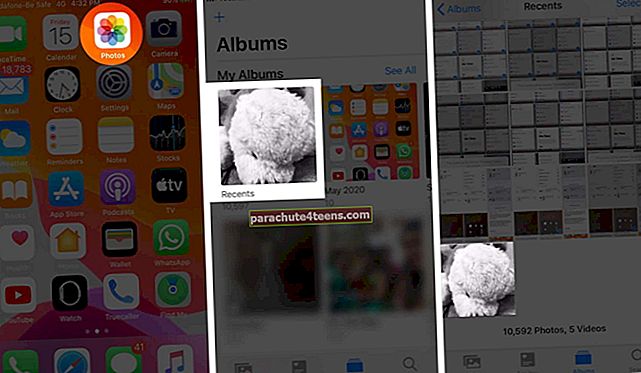
- Siin saate filtrite või redigeerimisvahendite abil muudatused ükshaaval käsitsi ennistada
- Või puudutage Tagasi paremast alanurgast
- Puudutage valikut Tagasi algsele.
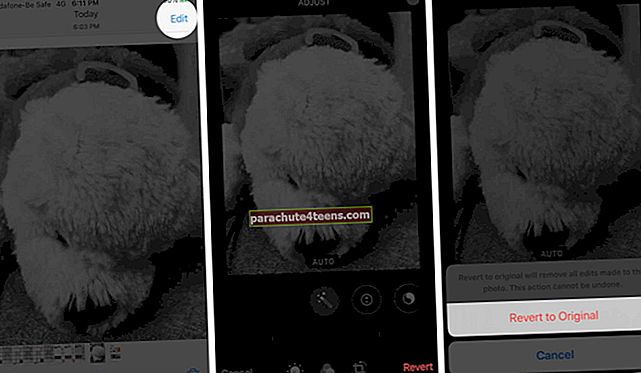
Valmis. Olete fotolt kõik filtrid ja efektid edukalt eemaldanud.
Märge: Kui kasutate iCloud Photos, salvestatakse teie tehtud muudatused kõikidesse teie Apple'i seadmetesse.
Saate eemaldada ainult muudatused, mis tehti rakenduse Fotod abil. Kui muutsite pilti mõne kolmanda osapoole rakenduse abil, ei saa te muudatuste tühistamiseks kasutada ülaltoodud samme. Seetõttu peate enne olulise pildi redigeerimist sellest koopia tegema.
Käivitage rakendus Photos ja avage pilt. Järgmisena puudutage jagamisikooni ja toksake Duplicate. Selle pildi koopia luuakse kohe.
Samuti võiksite vaadata järgmist:
- Otsefotode muutmine
- Parimad iPhone'i rakendused vesimärgi lisamiseks iPhone'i fotodele
- RAW-fotode pildistamine ja muutmine iPhone'is ja iPadis
Kas teil on sellega seotud küsimus? Võtke meiega julgelt ühendust, kasutades allolevat kommentaaride jaotist.